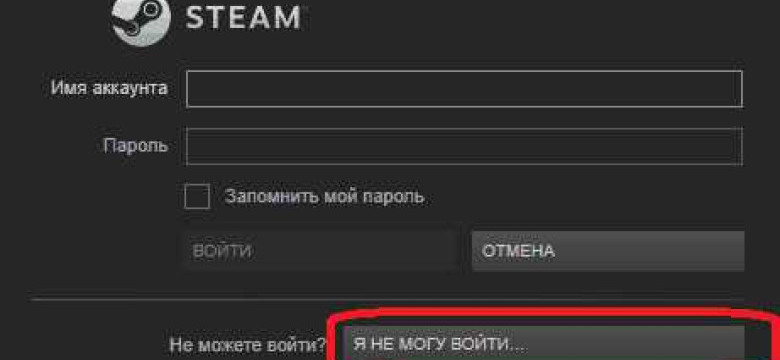
Потеря пароля от аккаунта Steam может привести к неприятным последствиям, таким как потеря доступа к играм и другим ценным данным. Однако не стоит паниковать, ведь восстановление пароля в Steam довольно просто.
Если вы забыли пароль от аккаунта в Steam, первым шагом будет воспользоваться функцией восстановления пароля на официальном сайте. Для этого перейдите на страницу входа в аккаунт и нажмите на ссылку "Забыли пароль?". Система попросит вас ввести адрес электронной почты, указанный при регистрации аккаунта.
После ввода адреса электронной почты вам будет отправлено письмо со ссылкой для восстановления пароля. Чтобы продолжить процедуру восстановления, просто перейдите по этой ссылке. В открывшемся окне вы сможете ввести новый пароль для аккаунта в Steam. Рекомендуется использовать сложный пароль, состоящий из букв, цифр и специальных символов, чтобы обеспечить максимальную защиту данных.
Потеря пароля не означает потерю аккаунта в Steam. Если вы не можете вспомнить пароль, вы всегда можете восстановить доступ к вашему утерянному аккаунту.
Как восстановить пароль в Steam: подробная инструкция для программы
В случае утерянного пароля и невозможности получить доступ к аккаунту Steam, есть способ восстановления пароля. Данная инструкция поможет вам выполнить процедуру восстановления доступа к вашему аккаунту Steam.
- Откройте программу Steam на компьютере или ноутбуке.
- Перейдите на страницу входа в свой аккаунт Steam.
- На странице входа нажмите на ссылку "Не можете войти в свою учетную запись?".
- Откроется окно с вариантами восстановления пароля.
- Выберите опцию "Получить электронное письмо для восстановления пароля".
- Эта опция предоставит вам возможность восстановить пароль через электронную почту, связанную с вашей учетной записью Steam.
- Укажите свой адрес электронной почты, связанный с учетной записью Steam.
- Нажмите на кнопку "Продолжить" и ожидайте получения электронного письма.
- Откройте письмо от Steam и следуйте инструкциям для восстановления пароля.
- В письме будет содержаться ссылка, по которой вы сможете установить новый пароль для аккаунта.
- После установки нового пароля войдите в свою учетную запись Steam с новыми учетными данными.
Следуйте этой подробной инструкции для программы Steam, чтобы успешно восстановить пароль и получить доступ к вашему аккаунту Steam, если вы утеряли пароль.
Переход на страницу входа в Steam
Шаг 1: Перейдите на страницу входа в Steam
Для начала вам нужно открыть веб-браузер и перейти на официальный сайт Steam. Для этого введите адрес https://store.steampowered.com/ в адресной строке браузера и нажмите Enter.
Вы также можете воспользоваться поисковой системой, введя в строке поиска ключевые слова "Steam" или "Steam вход". В результате поиска выберите официальный сайт Steam.
На открывшейся странице вы увидите кнопку "Войти" в правом верхнем углу окна браузера. Нажмите на нее, чтобы перейти на страницу входа в Steam.
Шаг 2: Восстановление пароля
После перехода на страницу входа вам нужно будет ввести свой логин и пароль. Однако, если вы забыли свой пароль, не беда. Просто нажмите на ссылку "Восстановление пароля", расположенную под полем для ввода пароля.
Вы будете перенаправлены на страницу восстановления пароля, где вам будет предложено выбрать способ, которым вы хотели бы восстановить доступ к своему аккаунту. Возможные варианты могут включать ввод электронной почты, номера телефона или ответов на секретные вопросы безопасности, связанные с вашим аккаунтом.
Примечание: Если вы не знаете или не можете использовать ни один из доступных способов, свяжитесь с службой поддержки Steam для дополнительной помощи.
Выберите наиболее удобный для вас способ восстановления пароля и следуйте инструкциям на экране. Вам могут потребоваться дополнительные данные для подтверждения вашей личности.
После успешного восстановления пароля вы сможете войти в свой утерянный аккаунт в Steam и снова получить доступ ко всем своим играм и данным.
Нажатие на ссылку «Нужна помощь с доступом к аккаунту?»
Для восстановления утерянного пароля аккаунта Steam вам потребуется нажать на ссылку «Нужна помощь с доступом к аккаунту?» на странице входа.
При нажатии на ссылку вы будете перенаправлены на страницу восстановления доступа, где необходимо будет ввести свой адрес электронной почты, связанный с аккаунтом Steam. Введите ваш адрес и нажмите «Продолжить».
После этого на указанный вами адрес электронной почты будет отправлено письмо от Steam с инструкциями по восстановлению пароля. В письме вы найдете ссылку, которую нужно будет нажать для перехода на страницу восстановления пароля.
На странице восстановления пароля вам будет предложено ввести новый пароль для вашего аккаунта Steam. Введите новый пароль дважды и нажмите «Продолжить».
После этого ваш пароль будет изменен, и вы сможете войти в свой аккаунт Steam с использованием нового пароля.
Будьте внимательны при вводе данных и сохраните ваш новый пароль в надежном месте, чтобы избежать дальнейших проблем с доступом к вашему аккаунту Steam.
Выбор опции "Восстановление утерянного пароля"
Если вы забыли свой пароль от аккаунта в Steam или утеряли доступ к нему, не стоит паниковать. Steam предоставляет простую и удобную возможность восстановить утерянный пароль.
Чтобы начать процесс восстановления пароля, откройте страницу входа на сайте Steam. Нажмите на ссылку "Вход" в верхнем правом углу страницы или перейдите по ссылке https://store.steampowered.com/login/.
На странице входа вы увидите поле ввода для логина и пароля. Если вы не помните свой логин или утеряли доступ к аккаунту, существует отдельная опция для восстановления логина, о которой вы можете узнать в нашей предыдущей статье.
Для восстановления утерянного пароля введите ваш логин в соответствующее поле. После этого нажмите на ссылку "Забыли пароль?". Она находится прямо под полем ввода пароля.
После нажатия на ссылку "Забыли пароль?" вы будете перенаправлены на страницу восстановления пароля. На этой странице вам предложат выбрать способ восстановления доступа к аккаунту.
Для восстановления пароля у Steam есть два основных способа:
- Восстановление пароля по электронной почте
- Восстановление пароля с помощью мобильного аутентификатора Steam Guard
Выберите нужный вам способ восстановления пароля и следуйте инструкциям на экране. В случае использования электронной почты, вам будет отправлено письмо со ссылкой для сброса пароля. Если у вас установлен мобильный аутентификатор Steam Guard, вам может потребоваться ввести код аутентификации для подтверждения восстановления пароля.
После успешного восстановления пароля, вы сможете снова получить доступ к вашему аккаунту в Steam. Убедитесь, что новый пароль легко запоминается, но одновременно достаточно сложен и надежен, чтобы обезопасить ваш аккаунт от несанкционированного доступа.
Ввод электронной почты, связанной с аккаунтом
Для начала, откройте клиент Steam или перейдите на официальный сайт стима. На главной странице нажмите на ссылку "Восстановить аккаунт". Затем выберите опцию "Утерянный пароль".
Вас перенаправит на страницу для ввода адреса электронной почты, связанной с вашим аккаунтом. Введите адрес и нажмите кнопку "Продолжить".
После этого вы получите электронное письмо на указанный адрес с дальнейшими инструкциями по восстановлению доступа к утерянному аккаунту Steam. В письме будет ссылка, по которой вы перейдете на страницу восстановления пароля.
На странице восстановления пароля вам будет предложено ввести новый пароль для вашего аккаунта. Введите новый пароль дважды для подтверждения и нажмите кнопку "Изменить пароль".
После успешного изменения пароля вы снова сможете получить доступ к своему аккаунту Steam с новым паролем.
Проверка почты и переход по ссылке из письма
После запроса на восстановление доступа к аккаунту Steam, система отправит вам письмо на адрес электронной почты, указанный при регистрации. Это письмо будет содержать ссылку для восстановления утерянного пароля к вашему Steam аккаунту.
Чтобы выполнить процедуру восстановления доступа, вам необходимо открыть почтовый ящик и найти письмо от Steam. Обратите внимание на то, что письмо может располагаться в папке "Спам" или "Нежелательная почта".
Откройте письмо и найдите в нем ссылку для восстановления доступа. Эта ссылка будет обычно выделена синим цветом и подчеркнута.
Важно: Не передавайте эту ссылку никому, так как она является уникальной и предназначена только для восстановления доступа к вашему Steam аккаунту.
Нажмите на ссылку и дождитесь загрузки страницы со восстановлением доступа к вашему утерянному паролю Steam аккаунта.
После перехода по ссылке вы будете перенаправлены на страницу с формой для ввода нового пароля. Введите новый пароль и его подтверждение в соответствующие поля.
Убедитесь в том, что пароль достаточно надежен и сложно поддается взлому. Важно использовать сочетание букв верхнего и нижнего регистров, цифр и специальных символов.
После успешного восстановления доступа к вашему Steam аккаунту, рекомендуется запомнить новый пароль или сохранить его в надежном месте.
Ввод нового пароля и его подтверждение
После успешного восстановления доступа к утерянному паролю аккаунта Steam, вам потребуется ввести новый пароль и подтвердить его.
Для этого следуйте инструкциям, предложенным на странице восстановления пароля. В поле "Новый пароль" введите новый пароль, который вы хотите использовать для доступа к своему аккаунту Steam. Придерживайтесь рекомендаций касательно безопасности пароля, используя комбинацию букв, цифр и специальных символов.
После ввода нового пароля вам будет предложено повторить его в поле "Подтверждение пароля". Убедитесь, что пароль повторен верно, чтобы избежать ошибок.
После ввода нового пароля и его подтверждения нажмите кнопку "Сохранить" или "Изменить пароль", в зависимости от текущего интерфейса страницы восстановления пароля.
Поздравляю! Теперь у вас восстановлен доступ к паролю вашего аккаунта Steam, и вы можете использовать новый пароль для входа в аккаунт.
Смена пароля на странице "Успешное восстановление"
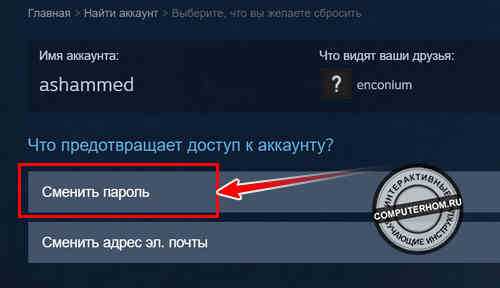
После успешного восстановления утерянного доступа к аккаунту Steam и сброса пароля, вы можете сменить пароль на своей странице в Steam.
1. Зайдите на официальный сайт Steam по адресу https://store.steampowered.com/.
2. Введите имя пользователя и новый пароль, которые вы указали при восстановлении доступа.
3. Нажмите на кнопку "Войти".
4. После успешной авторизации в учетной записи Steam, перейдите на страницу настроек аккаунта.
5. В разделе "Безопасность учетной записи" найдите опцию "Сменить пароль".
6. Нажмите на кнопку "Сменить пароль".
7. Введите свой текущий пароль, а затем введите новый пароль дважды для подтверждения.
8. Нажмите на кнопку "Сохранить изменения".
Теперь пароль к вашему аккаунту Steam изменен. Пожалуйста, обязательно запомните новый пароль и храните его в надежном месте. Это поможет вам избежать утери доступа к вашему аккаунту в будущем.
Вход в аккаунт с новым паролем
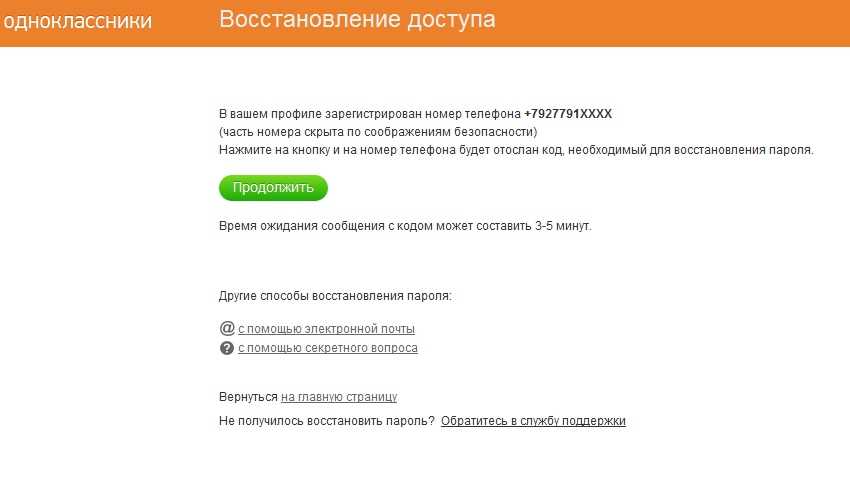
После успешного восстановления пароля к утерянному аккаунту Steam, вы сможете использовать новый пароль для входа в свой аккаунт. Для этого выполните следующие шаги:
- Откройте клиент Steam на вашем компьютере.
- На главной странице кликаем на "Вход в аккаунт".
- В появившемся окне введите адрес электронной почты, который связан с вашим аккаунтом Steam.
- После ввода адреса электронной почты нажмите на кнопку "Далее".
- Теперь введите свой новый пароль, который вы установили в процессе восстановления доступа к вашему аккаунту Steam.
- Нажмите на кнопку "Вход", чтобы войти в ваш аккаунт Steam с новым паролем.
Поздравляем! Теперь вы успешно вошли в свой аккаунт Steam снова, используя новый пароль. Мы рекомендуем вам сохранить ваш пароль в надежном месте, чтобы избежать утери доступа к вашему аккаунту в будущем.
Видео:
КАК ВЕРНУТЬ АККАУНТ STEAM? // РАБОЧИЙ СПОСОБ 2022!
КАК ВЕРНУТЬ АККАУНТ STEAM? // РАБОЧИЙ СПОСОБ 2022! by Далёкий 53,503 views 1 year ago 2 minutes, 4 seconds
Вопрос-ответ:
Как восстановить пароль в Steam?
Если вы забыли пароль от своей учетной записи в Steam, то вы можете использовать функцию восстановления пароля. Для этого перейдите на страницу входа в Steam, нажмите на ссылку "Забыли пароль?" и следуйте инструкциям.
Как восстановить доступ к аккаунту Steam?
Если у вас нет доступа к своей учетной записи в Steam, вы можете восстановить доступ, используя функцию восстановления аккаунта. Для этого вам потребуется доступ к электронной почте, связанной с аккаунтом. Перейдите на страницу входа в Steam, нажмите на ссылку "Забыли логин или пароль?" и следуйте инструкциям.
Что делать, если я потерял пароль от аккаунта Steam?
Если вы потеряли пароль от аккаунта Steam, вам необходимо воспользоваться функцией восстановления пароля. Перейдите на страницу входа в Steam, нажмите на ссылку "Забыли пароль?" и следуйте инструкциям. Вам потребуется доступ к электронной почте, связанной с аккаунтом, чтобы сбросить пароль.
Можно ли восстановить пароль в Steam без доступа к электронной почте?
К сожалению, без доступа к электронной почте, связанной с вашей учетной записью в Steam, восстановить пароль невозможно. Электронная почта используется для подтверждения вашей личности и безопасности вашего аккаунта. Если у вас нет доступа к электронной почте, рекомендуется обратиться в службу поддержки Steam для получения помощи.




































